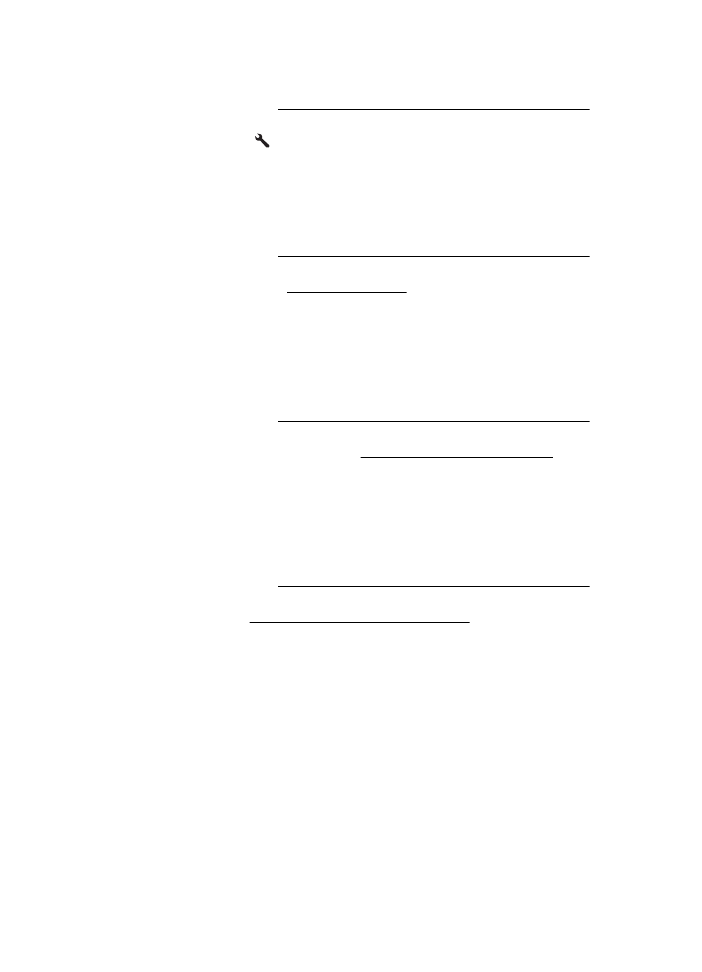
Printkop uitlijnen
De printer lijnt de printkop tijdens de eerste installatie automatisch uit.
U kunt deze functie gebruiken wanneer er in het printerstatuspagina strepen of witte
lijnen door een van de gekleurde vlakken lopen of als u problemen hebt met de
afdrukkwaliteit van uw afdrukken.
Onderhoud aan de printkop
137
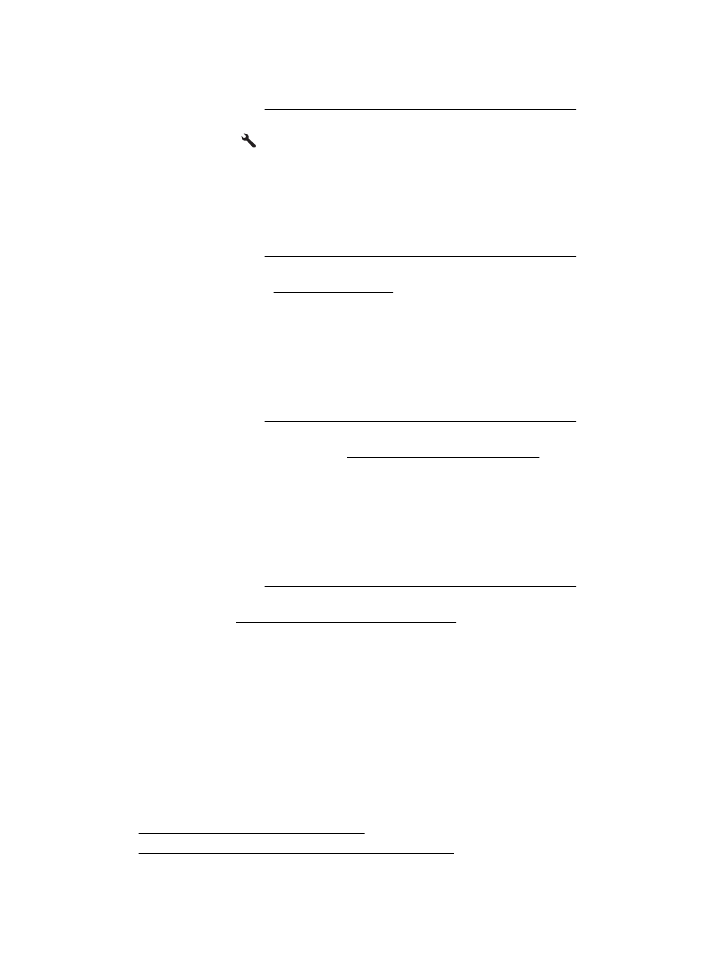
De printkop uitlijnen vanaf het bedieningspaneel
1. Plaats ongebruikt, wit standaardpapier van A4-, Letter- of Legal-formaat in de
hoofdinvoerlade. Zie Afdrukmateriaal met een standaardformaat plaatsen voor
meer informatie.
2. Druk op de knop (Instellingen) in het startscherm.
3. Met de knoppen rechts bladert u naar en selecteert u Extra en selecteert u
Printkop uitlijnen.
De printkop uitlijnen vanaf de Werkset (Windows)
1. Plaats ongebruikt, wit standaardpapier van A4-, Letter- of Legal-formaat in de
hoofdinvoerlade. Zie Afdrukmateriaal met een standaardformaat plaatsen voor
meer informatie.
2. Open de Werkset. Zie De Werkset openen voor meer informatie.
3. Op het tabblad Apparaatservices klikt u op het pictogram links van Printkoppen
uitlijnen.
4. Volg de instructies op het scherm.
De printkop uitlijnen vanuit het HP-hulpprogramma (Mac OS X)
1. Plaats ongebruikt, wit standaardpapier van A4-, Letter- of Legal-formaat in de
hoofdinvoerlade. Zie Afdrukmateriaal met een standaardformaat plaatsen voor
meer informatie.
2. Open het HP Hulpprogramma. Zie HP-hulpprogramma (Mac OS X) voor meer
informatie.
3. Klik in de sectie Informatie en ondersteuning op Printkop uitlijnen.
4. Klik op Uitlijnen en volg de instructies op het scherm.
De printkop uitlijnen vanaf de geïntegreerde webserver (EWS)
1. Plaats ongebruikt, wit standaardpapier van A4-, Letter- of Legal-formaat in de
hoofdinvoerlade. Zie Afdrukmateriaal met een standaardformaat plaatsen voor
meer informatie.
2. Open EWS. Zie De geïntegreerde webserver openen voor meer informatie.
3. Klik op het tabblad Extra en klik vervolgens op Werkset afdrukkwaliteit in het
gedeelte Hulpprogramma's.
4. Klik op Printkop uitlijnen en volg de instructies op het scherm.